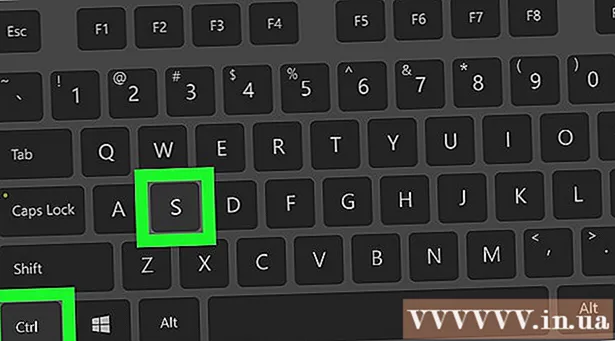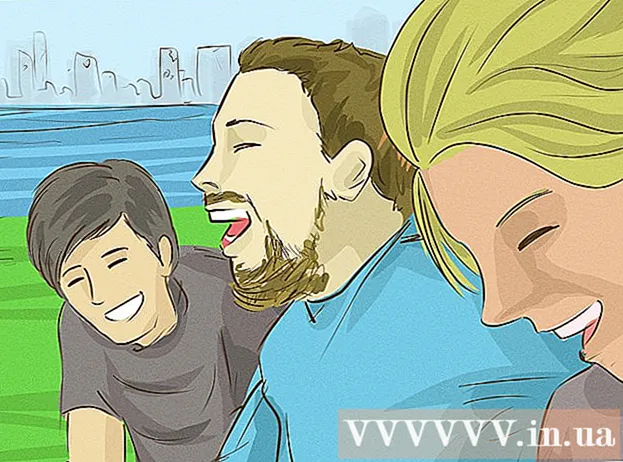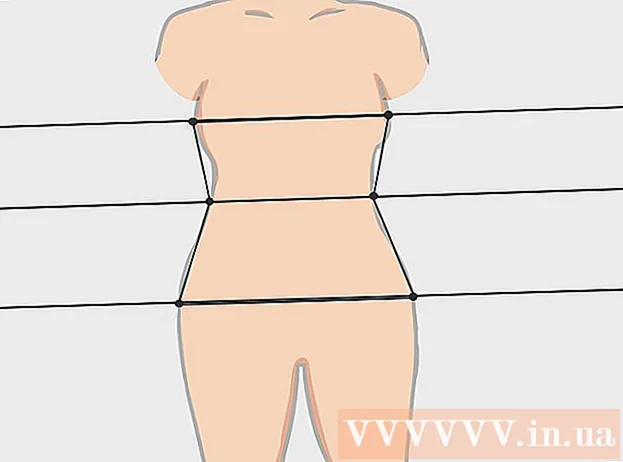Автор:
Roger Morrison
Жасалған Күн:
7 Қыркүйек 2021
Жаңарту Күні:
1 Шілде 2024

Мазмұны
- Басу үшін
- 5-тен 1-бөлім: Құпия сөзіңізді қорғаңыз
- 5-тен 2-бөлім: Facebook-тағы қауіпсіздік параметрлерін реттеңіз
- 5-тен 3-бөлім: Facebook-тің қауіпсіздік параметрлерін орнату
- 5-тен 4-бөлім: Facebook-ті қолданғанда абай болыңыз
- 5-тен 5-бөлім: Компьютерді / телефонды / басқа құрылғыларды қорғаңыз
Фейсбукті күн сайын көптеген адамдар пайдаланады. Осылайша олар достарымен және әріптестерімен байланыста болады. Кейбіреулер мұны өздерінің кеңеюі деп санайды. Егер сіздің Facebook есептік жазбаңыз бұзылса, бұл өте тітіркендіргіш. Хакерлердің жасағанына байланысты, бұл сіздің суретіңізге зиян тигізуі мүмкін, тіпті сізге ақша жұмсауы мүмкін. Егер сіздің Facebook есептік жазбаңыз бұзылды деп күдіктенсеңіз, дереу өз аккаунтыңызды жіберуіңіз керек құпия сөзді өзгерту. Бұл мақалада Facebook есептік жазбаңыздың қауіпсіздігін арттыруға арналған кеңестер берілген.
Басу үшін
5-тен 1-бөлім: Құпия сөзіңізді қорғаңыз
 Күшті пароль ойлап табыңыз. Атыңыздан, туған күніңізден, үй жануарыңыздың атауынан немесе жиі қолданылатын сөздерден аулақ болыңыз. Құпия сөзді табу қиынға соғады.
Күшті пароль ойлап табыңыз. Атыңыздан, туған күніңізден, үй жануарыңыздың атауынан немесе жиі қолданылатын сөздерден аулақ болыңыз. Құпия сөзді табу қиынға соғады. - Күшті пароль кем дегенде 8 таңбадан тұрады, бірақ соғұрлым жақсы. Құпия сөз қаншалықты ұзын болса (яғни көп таңба болса), оны бұзу соғұрлым көп уақытты алады.
- Күшті парольде келесі таңбалардың кем дегенде әрқайсысы бар: кіші, бас әріп, сандар және арнайы таңбалар.
 Facebook пароліңізді басқа жерде қолданбаңыз. Сіз қолданатын әрбір веб-қызмет / веб-сайт үшін басқа құпия сөз жасаңыз.
Facebook пароліңізді басқа жерде қолданбаңыз. Сіз қолданатын әрбір веб-қызмет / веб-сайт үшін басқа құпия сөз жасаңыз. - Бір парольді әр түрлі сандармен қолдану жеткіліксіз (мысалы, password1, password2 және т.б.)
- Егер сізде шығармашылық көңіл-күй болмаса және жаңа құпия сөз ойлап таба алмасаңыз, желідегі пароль генераторын пайдалануға болады. Оның сенімді веб-сайт екеніне көз жеткізіңіз.
 Құпия сөз менеджерін пайдаланыңыз. Құпия сөздер қаншалықты күшті және ерекше болса, олардың барлығын есте сақтау соғұрлым қиын болады. Құпия сөздерді шифрлайтын және олардың қауіпсіздігін қамтамасыз ететін көптеген жақсы пароль менеджерлері бар.
Құпия сөз менеджерін пайдаланыңыз. Құпия сөздер қаншалықты күшті және ерекше болса, олардың барлығын есте сақтау соғұрлым қиын болады. Құпия сөздерді шифрлайтын және олардың қауіпсіздігін қамтамасыз ететін көптеген жақсы пароль менеджерлері бар. - Компьютеріңіздегі амалдық жүйенің құпия сөз басқарушысы болуы мүмкін. Мысалы, Mac пайдаланушылары кілттер тізбегіндегі пароль менеджеріне еркін қол жеткізе алады.
- Егер сіз пароль менеджерін пайдаланғыңыз келмесе, сіз құпия фразаны пайдалана аласыз. «Буратиноның мұрны ұзын!» мысалы, pHeLN болады!
 Құпия сөзіңізді жарты жыл сайын өзгертіңіз. Бұл тек Facebook пароліне емес, барлық құпия сөздерге қатысты. Егер сіз мұны ұмытып қаламын ба деп ойласаңыз, күнтізбеге еске салуға болады.
Құпия сөзіңізді жарты жыл сайын өзгертіңіз. Бұл тек Facebook пароліне емес, барлық құпия сөздерге қатысты. Егер сіз мұны ұмытып қаламын ба деп ойласаңыз, күнтізбеге еске салуға болады.  Facebook паролін ешкімге бермеңіз. Ешқандай пароль енгізбеңіз!
Facebook паролін ешкімге бермеңіз. Ешқандай пароль енгізбеңіз!  Веб-сайттардағы «құпия сөзді есте сақтау» мүмкіндігін болдырмаңыз, әсіресе сіз өзіңіздікі емес компьютерді қолдансаңыз. Егер сіз өзіңіздің компьютеріңізде болмаған кезде «құпия сөзді есте сақтаңыз» деген хабарлама пайда болса, оны «қазір емес» белгісі арқылы басыңыз.
Веб-сайттардағы «құпия сөзді есте сақтау» мүмкіндігін болдырмаңыз, әсіресе сіз өзіңіздікі емес компьютерді қолдансаңыз. Егер сіз өзіңіздің компьютеріңізде болмаған кезде «құпия сөзді есте сақтаңыз» деген хабарлама пайда болса, оны «қазір емес» белгісі арқылы басыңыз. - Егер сіз өзіңіздің браузеріңізге негізгі құпия сөзді орнатқан болсаңыз, онда сіз «парольді есте сақтау» функциясын қолдана аласыз, өйткені егер біреу сіздің парольдеріңізді көргісі келсе, олар алдымен сіз жасаған құпия сөзді сұрайды.
- Сіздің браузеріңіз парольдеріңізді негізгі парольмен қорғалған құжатта автоматты түрде сақтай ма, амалдық жүйеге және шолғышқа байланысты. Негізгі құпия сөз қосулы екеніне көз жеткізу үшін браузердің параметрлерін тексеріңіз.
- Егер сіз өзіңіздің браузеріңізге негізгі құпия сөзді орнатқан болсаңыз, онда сіз «парольді есте сақтау» функциясын қолдана аласыз, өйткені егер біреу сіздің парольдеріңізді көргісі келсе, олар алдымен сіз жасаған құпия сөзді сұрайды.
 Құпия сөзді тек сенімді компьютерлерге енгізіңіз. Егер сіз білмейтін немесе сенбейтін компьютерді қолдансаңыз, пароль талап ететін ештеңе жасамаңыз. Әдетте хакерлер компьютерлік жүйелерде сіз терген барлық нәрсені, соның ішінде парольдерді сақтайтын клоглогерлерді пайдаланады.
Құпия сөзді тек сенімді компьютерлерге енгізіңіз. Егер сіз білмейтін немесе сенбейтін компьютерді қолдансаңыз, пароль талап ететін ештеңе жасамаңыз. Әдетте хакерлер компьютерлік жүйелерде сіз терген барлық нәрсені, соның ішінде парольдерді сақтайтын клоглогерлерді пайдаланады. - Егер сізге толықтай сенімсіз компьютерде пароль енгізу қажет болса, өз компьютеріңізге қайта кіре алатын кезде парольді тезірек өзгертіңіз.
5-тен 2-бөлім: Facebook-тағы қауіпсіздік параметрлерін реттеңіз
 Facebook-ке кіріңіз. Есептік жазбаңызға кіру үшін Facebook-тің басты бетіне электрондық пошта мекен-жайы мен құпия сөзді енгізіңіз. Facebook-тің нақты бетіне (және басқа парақтарға) кіруді ұмытпаңыз: www.facebook.com.
Facebook-ке кіріңіз. Есептік жазбаңызға кіру үшін Facebook-тің басты бетіне электрондық пошта мекен-жайы мен құпия сөзді енгізіңіз. Facebook-тің нақты бетіне (және басқа парақтарға) кіруді ұмытпаңыз: www.facebook.com. - Мекен-жай жолағының www.facebook.com-ны көрсетуі өте маңызды, мысалы, facebook.co, face.com немесе facebook1.com және т.с.с. емес. Фишерлер сіз жиі терген веб-сайттың мекен-жайларын мекенжай жолағында пайдаланады. асығыңыз.
 Facebook параметрлерін ашыңыз. Сіз жүйеге кірген кезде жоғарғы оң жақтағы (көк мәзір жолағында) төңкерілген үшбұрышты басыңыз. Қазір мәзір шығады. «Шығу» үстінде сіз «Параметрлерді» көресіз. Параметрлердің мәзірін көру үшін «Параметрлер» түймесін басыңыз.
Facebook параметрлерін ашыңыз. Сіз жүйеге кірген кезде жоғарғы оң жақтағы (көк мәзір жолағында) төңкерілген үшбұрышты басыңыз. Қазір мәзір шығады. «Шығу» үстінде сіз «Параметрлерді» көресіз. Параметрлердің мәзірін көру үшін «Параметрлер» түймесін басыңыз. - Егер сіз пароліңізді өзгерткіңіз келсе, сол жақтағы мәзірдегі «Жалпы» батырмасын басыңыз. Содан кейін «Құпия сөздің» оң жағындағы «Өңдеу» батырмасын басыңыз. Жаңа құпия сөзді енгізбес бұрын алдымен сізден қазіргі пароль сұралады. Содан кейін «Өзгерістерді сақтау» батырмасын басыңыз.
 Қауіпсіздік параметрлерін ашыңыз. «Параметрлерді» ашқан кезде сол жақта мәзір пайда болады. «Қауіпсіздік» - «Жалпы» -дан сәл төмен, жоғарыдан екінші қойынды. Қауіпсіздік параметрлеріне қол жеткізу үшін «Қауіпсіздік» батырмасын басыңыз.
Қауіпсіздік параметрлерін ашыңыз. «Параметрлерді» ашқан кезде сол жақта мәзір пайда болады. «Қауіпсіздік» - «Жалпы» -дан сәл төмен, жоғарыдан екінші қойынды. Қауіпсіздік параметрлеріне қол жеткізу үшін «Қауіпсіздік» батырмасын басыңыз. - «Қауіпсіздік параметрлері» терезесінде сіз реттеуге болатын параметрлер тізімін көресіз. Бұл параметрлерді реттеу үшін арнайы параметрлердің оң жағында көк түспен жазылған «Өңдеу» батырмасын басыңыз.
5-тен 3-бөлім: Facebook-тің қауіпсіздік параметрлерін орнату
 Кіру туралы ескертулерді орнатыңыз. Кіру туралы ескертулер мүмкіндігі сіздің есептік жазбаңызға біреу басқа компьютерден, телефоннан немесе шолғыштан кірген кезде хабарлама жібереді. Сіз бұл ескертулерді Facebook хабарламалары, электрондық пошта немесе мәтіндік хабарлама арқылы алуды таңдай аласыз. Бұл хабарландыруларды орнату үшін «Кіру туралы ескертулердің» оң жағындағы «Өңдеу» батырмасын басыңыз. Ескертулерді қалай алғыңыз келетінін таңдаңыз (SMS хабарламалары үшін ұялы телефон нөміріңізді енгізіңіз) және «Өзгерістерді сақтау» батырмасын басыңыз.
Кіру туралы ескертулерді орнатыңыз. Кіру туралы ескертулер мүмкіндігі сіздің есептік жазбаңызға біреу басқа компьютерден, телефоннан немесе шолғыштан кірген кезде хабарлама жібереді. Сіз бұл ескертулерді Facebook хабарламалары, электрондық пошта немесе мәтіндік хабарлама арқылы алуды таңдай аласыз. Бұл хабарландыруларды орнату үшін «Кіру туралы ескертулердің» оң жағындағы «Өңдеу» батырмасын басыңыз. Ескертулерді қалай алғыңыз келетінін таңдаңыз (SMS хабарламалары үшін ұялы телефон нөміріңізді енгізіңіз) және «Өзгерістерді сақтау» батырмасын басыңыз.  Кіру рұқсаттарын орнатыңыз. Кіруді растау функциясы белгісіз браузерден кірген кезде кіру кодын сұрау арқылы есептік жазбаңызға қосымша қауіпсіздікті қамтамасыз етеді. Кіру рұқсаттарын орнату үшін «Кіруді мақұлдаудың» оң жағындағы «Өңдеу» батырмасын басыңыз. Қауіпсіздік кодын орнату опциясын тексеріп, нұсқауларды орындаңыз.
Кіру рұқсаттарын орнатыңыз. Кіруді растау функциясы белгісіз браузерден кірген кезде кіру кодын сұрау арқылы есептік жазбаңызға қосымша қауіпсіздікті қамтамасыз етеді. Кіру рұқсаттарын орнату үшін «Кіруді мақұлдаудың» оң жағындағы «Өңдеу» батырмасын басыңыз. Қауіпсіздік кодын орнату опциясын тексеріп, нұсқауларды орындаңыз. - Кіру кодтарын алудың ең кең тараған тәсілі - телефонмен, мәтіндік хабарлама немесе Facebook қолданбасы арқылы.
- Егер сізге кіру кодтары қажет болса және сіздің қолыңызда телефон болмаса, сіз Facebook-тен 10 кодты алдын-ала сұрай аласыз (оларды басып шығаруға немесе жазуға болады). «Кіруді мақұлдау» бөліміне өтіп, «Кодтарды алу» түймесін басыңыз. Facebook паролін енгізіп, «Жіберу» батырмасын басыңыз.
 Сенімді контактілерді таңдаңыз. Сіздің «Сенімді контактілеріңіз» - бұл сіздің достарыңыз, олар сізге Facebook арқылы есептік жазбаңызға қатысты мәселелер туындаған кезде сізге көмектесуге мүмкіндік береді. Сенімді контактілерді орнату үшін «Сенімді контактілердің» оң жағындағы «Өңдеу» батырмасын басыңыз. «Сенімді контактілерді таңдаңыз» деген көк сөзді басыңыз. Енді жаңа терезе ашылады. Жалғастыру үшін «Сенімді контактілерді таңдау» түймесін басыңыз. Жолаққа сенетін Facebook достарының аттарын енгізіп, «Растау» батырмасын басыңыз.
Сенімді контактілерді таңдаңыз. Сіздің «Сенімді контактілеріңіз» - бұл сіздің достарыңыз, олар сізге Facebook арқылы есептік жазбаңызға қатысты мәселелер туындаған кезде сізге көмектесуге мүмкіндік береді. Сенімді контактілерді орнату үшін «Сенімді контактілердің» оң жағындағы «Өңдеу» батырмасын басыңыз. «Сенімді контактілерді таңдаңыз» деген көк сөзді басыңыз. Енді жаңа терезе ашылады. Жалғастыру үшін «Сенімді контактілерді таңдау» түймесін басыңыз. Жолаққа сенетін Facebook достарының аттарын енгізіп, «Растау» батырмасын басыңыз.  Браузерлеріңіз бен бағдарламаларыңызды қараңыз. «Өз шолғыштарыңыз бен бағдарламаларыңыздың» оң жағындағы «Өңдеу» түймесін басып, қай шолғышты жиі қолданатын шолғыш ретінде сақтағаныңызды біліңіз. Егер сіз осы тізімде болмауы керек бірдеңе көрсеңіз, «Жою», содан кейін «Өзгерістерді сақтау» батырмасын басыңыз.
Браузерлеріңіз бен бағдарламаларыңызды қараңыз. «Өз шолғыштарыңыз бен бағдарламаларыңыздың» оң жағындағы «Өңдеу» түймесін басып, қай шолғышты жиі қолданатын шолғыш ретінде сақтағаныңызды біліңіз. Егер сіз осы тізімде болмауы керек бірдеңе көрсеңіз, «Жою», содан кейін «Өзгерістерді сақтау» батырмасын басыңыз.  Қай жерде кіргеніңізді қараңыз. Сіз кірген сессияларды көру үшін «Сіз қай жерде кірдіңіз» оң жағындағы «Өңдеу» батырмасын басыңыз. Сіз қосымшаларды (мысалы, жұмыс үстеліне арналған Facebook, Messenger, iPhone үшін Facebook), кіру деректері мен орналасқан жерлерін көресіз. Егер сіз дұрыс емес нәрсені көрсеңіз, тиісті сеанстың оң жағындағы «Әрекетті аяқтау» түймесін басыңыз.
Қай жерде кіргеніңізді қараңыз. Сіз кірген сессияларды көру үшін «Сіз қай жерде кірдіңіз» оң жағындағы «Өңдеу» батырмасын басыңыз. Сіз қосымшаларды (мысалы, жұмыс үстеліне арналған Facebook, Messenger, iPhone үшін Facebook), кіру деректері мен орналасқан жерлерін көресіз. Егер сіз дұрыс емес нәрсені көрсеңіз, тиісті сеанстың оң жағындағы «Әрекетті аяқтау» түймесін басыңыз. - Қауіпсіздікті қамтамасыз ету үшін «Барлық әрекеттерді аяқтау» («Сіз кірген жерде» терезесінің жоғарғы жағында) батырмасын басыңыз.
- Бұл мүмкіндік басқа біреудің компьютерінде Facebook қолданғаннан кейін жүйеден шыққан-шықпағаныңызға сенімді болмасаңыз да пайдалы болады. Сеансты аяқтау үшін «Қауіпсіздік параметрлері» тармағына өтіп, «Сіз қай жерде кіргеніңізді» таңдаңыз. Тиісті сессияға өтіп, қашықтағы сеансты аяқтау үшін «Әрекетті аяқтау» түймесін басыңыз.
5-тен 4-бөлім: Facebook-ті қолданғанда абай болыңыз
 Сіз білмейтін адамдардан достық сұрауды қабылдамаңыз. Алаяқтар жалған аккаунттар жасайды және достарына сұраныс жібереді. Егер сіз сұрауды қабылдасаңыз, олар сіздің хронологияңызға спам хабарламаларын жібере алады, сізді хабарламаларда белгілей алады, зиянды хабарламалар жібереді, тіпті достарыңызға шабуыл жасай алады.
Сіз білмейтін адамдардан достық сұрауды қабылдамаңыз. Алаяқтар жалған аккаунттар жасайды және достарына сұраныс жібереді. Егер сіз сұрауды қабылдасаңыз, олар сіздің хронологияңызға спам хабарламаларын жібере алады, сізді хабарламаларда белгілей алады, зиянды хабарламалар жібереді, тіпті достарыңызға шабуыл жасай алады. - Егер сіздің туған күніңіз бен орналасқан жеріңіз сіздің барлық Facebook достарыңызға көрініп тұрса және сіз өзіңіз жүрген жерде үнемі хабарлама жасасаңыз, онда алаяқтар осы деректерді және жаңартуларды парольдеріңізді бұзу үшін қолдануы мүмкін, демалыста екеніңізді білген кезде үйіңізге кіріп кетуі мүмкін.
 Сіздің жазбаларыңызды кім көретінін шектеңіз. «Параметрлер» бөліміне өтіп, «Құпиялылық» бөлімін басыңыз. Оң жақта сіз құпиялылықты реттеуге мүмкіндік беретін бірнеше нұсқаны көресіз, мысалы «Менің мазмұнымды кім көре алады?». (мына жерден «Достарды» таңдаңыз), «Кім маған хабарласа алады?» және «Кім маған бара алады?»
Сіздің жазбаларыңызды кім көретінін шектеңіз. «Параметрлер» бөліміне өтіп, «Құпиялылық» бөлімін басыңыз. Оң жақта сіз құпиялылықты реттеуге мүмкіндік беретін бірнеше нұсқаны көресіз, мысалы «Менің мазмұнымды кім көре алады?». (мына жерден «Достарды» таңдаңыз), «Кім маған хабарласа алады?» және «Кім маған бара алады?»  Жариялаған ақпаратқа абай болыңыз. Егер сіз дос емес адамдар сіздің уақыт кестеңізде не көретінін білгіңіз келсе, оны тексеріп көріңіз. Үшбұрыштың сол жағындағы Facebook парағының жоғарғы оң жағындағы құлыпты нұқыңыз. Енді құпиялылықты басқару мәзірі шығады. «Менің мазмұнымды кім көре алады?» Батырмасын басыңыз. содан кейін басқалар сіздің уақыт шкалаңызда не көретінін көру үшін «басқаша қарау» түймесін басыңыз.
Жариялаған ақпаратқа абай болыңыз. Егер сіз дос емес адамдар сіздің уақыт кестеңізде не көретінін білгіңіз келсе, оны тексеріп көріңіз. Үшбұрыштың сол жағындағы Facebook парағының жоғарғы оң жағындағы құлыпты нұқыңыз. Енді құпиялылықты басқару мәзірі шығады. «Менің мазмұнымды кім көре алады?» Батырмасын басыңыз. содан кейін басқалар сіздің уақыт шкалаңызда не көретінін көру үшін «басқаша қарау» түймесін басыңыз. - Сіздің мәртебеңізді жаңартқан сайын, сіз бұл хабарламаны кім көретінін басқара аласыз. «Орындар» жанында сіз таңдауға болатын аудитория орналасқан: «Достар», «Барлығы» немесе «Тапсырыс беруші». Егер «Барлығы» деп жазылған болса, бұл кез-келген адам сіздің досыңыз болмаса да, сіздің жазбаңызды осы жазбадан көре алады дегенді білдіреді. Егер сіз өзіңіздің хабарламаңызды құпия ұстағыңыз келсе, онда «Достар» деп жазылғанына көз жеткізіңіз.
 Нені басқаныңызға мұқият болыңыз. Сіздің достарыңызға спам әсер етуі мүмкін. Егер досыңыз күдікті сілтемені, «таң қалдыратын» бейнені немесе таңқаларлық хабарлама жіберсе, оны ол өзі орналастырды деп ойламаңыз.
Нені басқаныңызға мұқият болыңыз. Сіздің достарыңызға спам әсер етуі мүмкін. Егер досыңыз күдікті сілтемені, «таң қалдыратын» бейнені немесе таңқаларлық хабарлама жіберсе, оны ол өзі орналастырды деп ойламаңыз.  Төлемдердің шолуын үнемі тексеріп отырыңыз. Егер сіз Facebook арқылы сатып алулар жасасаңыз, төлемдер тізімін үнемі тексеріп отырыңыз. Егер біреу сіздің шотыңыз арқылы ақша жұмсағаны анықталса, сіз Facebook төлемдерді қолдау орталығынан көмек ала аласыз.
Төлемдердің шолуын үнемі тексеріп отырыңыз. Егер сіз Facebook арқылы сатып алулар жасасаңыз, төлемдер тізімін үнемі тексеріп отырыңыз. Егер біреу сіздің шотыңыз арқылы ақша жұмсағаны анықталса, сіз Facebook төлемдерді қолдау орталығынан көмек ала аласыз. - Төлемдеріңіздің шолуын көру үшін «Параметрлер» бөліміне өтіп, «Төлемдер» бөлімін нұқыңыз.
 Спам және күдікті мазмұн туралы хабарлау. Бірдеңе туралы қалай есеп бере алатыныңыз, ол туралы хабарлауға байланысты. Сіз кез келген нәрсе туралы есеп беру үшін жүйеге кіруіңіз керек.
Спам және күдікті мазмұн туралы хабарлау. Бірдеңе туралы қалай есеп бере алатыныңыз, ол туралы хабарлауға байланысты. Сіз кез келген нәрсе туралы есеп беру үшін жүйеге кіруіңіз керек. - Профиль туралы хабарлау үшін сол профильге өтіп, профиль фотосуретінің төменгі оң жағындағы үш нүктелі батырманы (...) басыңыз. «Есеп беруді» басыңыз.
- Хабарлама туралы хабарлау үшін хабарламаның жоғарғы оң жақ бұрышындағы «Хабарлама туралы хабарлау» параметрін таңдап, себебін таңдаңыз.
- Жеке хабарлама туралы хабарлау үшін хабарламаның жоғарғы оң жағындағы тісті дөңгелектің белгішесін басыңыз, содан кейін «Спам немесе қиянат ретінде хабарлау» түймесін басыңыз.
 Компьютер, телефон немесе басқа құрылғыны пайдаланбаған кезде Facebook-тен шығыңыз. Бұл, әсіресе егер сіз кітапханада компьютерді немесе бейтаныс адамдар бір компьютерді қолданатын интернет-кафені пайдаланған болсаңыз, өте маңызды.
Компьютер, телефон немесе басқа құрылғыны пайдаланбаған кезде Facebook-тен шығыңыз. Бұл, әсіресе егер сіз кітапханада компьютерді немесе бейтаныс адамдар бір компьютерді қолданатын интернет-кафені пайдаланған болсаңыз, өте маңызды. - Егер сіз жүйеден шығуды ұмытып қалсаңыз, мұны Facebook-ке кіріп, Қауіпсіздік параметрлерін (Параметрлер арқылы жоғарғы оң жақта, содан кейін Қауіпсіздікте сол жақта) ашып, содан кейін «Сіз қай жерде кіргеніңізді» басу арқылы жасай аласыз. Егер сіз компьютерге немесе сіздікі емес басқа құрылғыға кірсеңіз, жүйеден шығу үшін «Әрекетті аяқтау» түймесін басыңыз.
5-тен 5-бөлім: Компьютерді / телефонды / басқа құрылғыларды қорғаңыз
 Жаңартылған бағдарламалық жасақтаманы қолданыңыз. Антивирустық бағдарлама зиянды бағдарламалардың алдын алу, анықтау және жою арқылы компьютерді қорғауға көмектеседі. Интернетте ақысыз антивирустық бағдарламалар бар (танымал AVG Antivirus және Sophos сияқты). Егер сізде антивирус жоқ болса, оны қазір жүктеп алыңыз. Оның үнемі жаңартылатынына көз жеткізіп, компьютеріңізді вирустарға тексеріп отырыңыз.
Жаңартылған бағдарламалық жасақтаманы қолданыңыз. Антивирустық бағдарлама зиянды бағдарламалардың алдын алу, анықтау және жою арқылы компьютерді қорғауға көмектеседі. Интернетте ақысыз антивирустық бағдарламалар бар (танымал AVG Antivirus және Sophos сияқты). Егер сізде антивирус жоқ болса, оны қазір жүктеп алыңыз. Оның үнемі жаңартылатынына көз жеткізіп, компьютеріңізді вирустарға тексеріп отырыңыз. - Антивирустық және зиянды бағдарламалардың екеуі де ұялы телефоннан гөрі компьютерлер мен ноутбуктарда көбірек қолданылады. Әдетте, бұл қосымшалар мен жаңартуларды вирустарға тексеретін ұялы телефон провайдері, сондықтан жалпы антивирустық және зиянды бағдарламаларға қарсы бағдарламалар қажет деп саналмайды.
 Үнемі зиянды бағдарламаларды іздеңіз. Зиянды бағдарлама Facebook-тің қауіпсіздігін бақылауды айналып өтіп, жеке ақпаратты жинауға, күй жаңартуларын өзгертуге және сізге тиесілі хабарламаларды жіберуге болатын есептік жазбаңызға қол жеткізе алады. Сондай-ақ олар сіздің есептік жазбаңызға компьютеріңіздің істен шығуына әкелетін жарнамалар орналастыра алады. Интернетте зиянды бағдарламаларға қарсы бірнеше ақысыз бағдарлама бар. Facebook анықтама функциясы аясында бірнеше тегін сканерлер ұсынады.
Үнемі зиянды бағдарламаларды іздеңіз. Зиянды бағдарлама Facebook-тің қауіпсіздігін бақылауды айналып өтіп, жеке ақпаратты жинауға, күй жаңартуларын өзгертуге және сізге тиесілі хабарламаларды жіберуге болатын есептік жазбаңызға қол жеткізе алады. Сондай-ақ олар сіздің есептік жазбаңызға компьютеріңіздің істен шығуына әкелетін жарнамалар орналастыра алады. Интернетте зиянды бағдарламаларға қарсы бірнеше ақысыз бағдарлама бар. Facebook анықтама функциясы аясында бірнеше тегін сканерлер ұсынады. - Егер сіз Facebook хабарламасы арқылы «таңқаларлық бейнені» көруге тырыссаңыз, Facebook-тің арнайы мүмкіндіктерін ұсынамын деген веб-сайтқа кірсеңіз немесе болмайтын нәрсені уәде ететін жарнаманы жүктесеңіз, компьютеріңізге зиянды бағдарлама жұқтыруы мүмкін ( мысалы, сіздің Facebook профиліңіздің түсін өзгерту үшін).
 Барлық бағдарламалық жасақтаманың, әсіресе браузердің жаңартылғандығына көз жеткізіңіз. Facebook-ті Firefox, Safari, Chrome және Internet Explorer көмегімен пайдалануға болады.
Барлық бағдарламалық жасақтаманың, әсіресе браузердің жаңартылғандығына көз жеткізіңіз. Facebook-ті Firefox, Safari, Chrome және Internet Explorer көмегімен пайдалануға болады.  Бірдеңені басар алдында ойланыңыз. Бұл түсініксіз көрінетін веб-сайттарға, шолғыш қосылатын модульдеріне, бейнелерге, күдікті хаттар мен хабарламаларға қатысты. Есептік жазбаңыздың паролін сұрайтын электрондық поштаға ешқашан жауап бермеңіз. Сенімді компаниялар ешқашан электрондық пошта арқылы пароль сұрамайды.
Бірдеңені басар алдында ойланыңыз. Бұл түсініксіз көрінетін веб-сайттарға, шолғыш қосылатын модульдеріне, бейнелерге, күдікті хаттар мен хабарламаларға қатысты. Есептік жазбаңыздың паролін сұрайтын электрондық поштаға ешқашан жауап бермеңіз. Сенімді компаниялар ешқашан электрондық пошта арқылы пароль сұрамайды. - Сіз білетін адамға тиесілі болса да, күдікті сілтемелерді басуға болмайды. Егер сіздің Facebook достарыңыздың бірі спам-сілтемені басса, ол сізге кездейсоқ жіберуі мүмкін.
 Алаяқтықты қалай анықтауға болатынын біліңіз. Электрондық поштада спам немесе фишинг бар деп күдіктенсеңіз, оны [email protected] мекен-жайына жіберіңіз. «Фишингке» (алаяқтыққа) жол бермеу үшін келесілерді ескеріңіз:
Алаяқтықты қалай анықтауға болатынын біліңіз. Электрондық поштада спам немесе фишинг бар деп күдіктенсеңіз, оны [email protected] мекен-жайына жіберіңіз. «Фишингке» (алаяқтыққа) жол бермеу үшін келесілерді ескеріңіз: - Грамматикалық қателері бар хабарламалар, емле мен қате, таңқаларлық қаріптер, пішімдеу немесе бос орындар.
- Тіркемеде сіздің пароліңіз бар деген хабарламалар.
- Сілтемелері бар суреттер немесе жазбалар тінтуірдің үстімен жылжытқан кезде күй жолағында көргендеріңізге сәйкес келмейді.
- Сіздің несиелік картаңыз туралы мәліметтер, жүргізуші куәлігі, әлеуметтік қауіпсіздік нөмірі, туған күніңіз және т.б. сияқты жеке ақпаратты сұрататын хабарламалар.
- Егер сіз дереу жауап бермесеңіз, есептік жазбаңыз жойылады немесе бұғатталады деген хабарламалар.